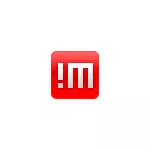
In hierdie hersiening van die gebruik van Nomachine vir afgeleë rekenaarbestuur, programvermoëns en addisionele inligting wat nuttig kan wees in die konteks van die betrokke onderwerp.
Koppel aan die Remote Desktop Nomachine
Voordat jy begin, moet jy oorweeg dat die verbinding met die Nomagine as standaard uitgevoer word deur die naam van die rekening en wagwoord op die afgeleë rekenaar. As die rekening wagwoord op die rekenaar waaraan jy ontbreek, ontbreek, sal dit nie moontlik wees om aan te sluit nie.
Na die aflaai en installering van die Nomachine na die toestel waarmee die verbindings uitgevoer sal word en op die toestel waaraan u wil koppel, is nodig (nadat die installasie nodig is om te herlaai), sal die verbindingsstappe soos volg wees (voorbeeld vir Windows 10 en Vorige weergawes):
- Begin die Nomachine op u rekenaar of mobiele toestel waaruit die verbinding uitgevoer sal word. Wanneer begin, sal verwysing inligting word vertoon, asook inligting oor die IP adres in die interne en eksterne netwerk, wat gekoppel kan word aan hierdie toestel.
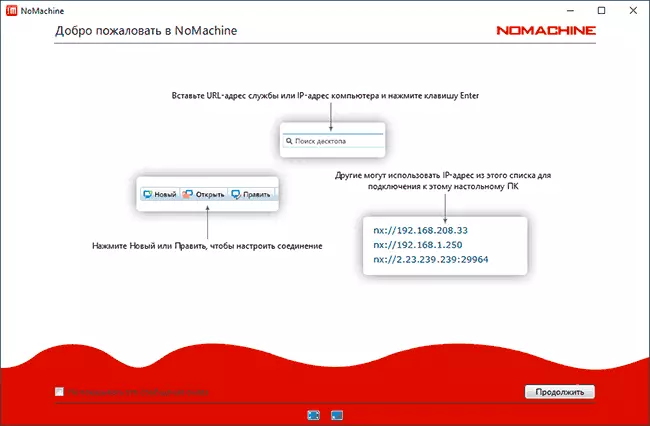
- As die rekenaar waarop jy in verbinding bly is in dieselfde plaaslike netwerk (byvoorbeeld gekoppel aan dieselfde router), sal dit outomaties bespeur en sal vertoon word in die beskikbare vir die koppeling van toestelle lys.
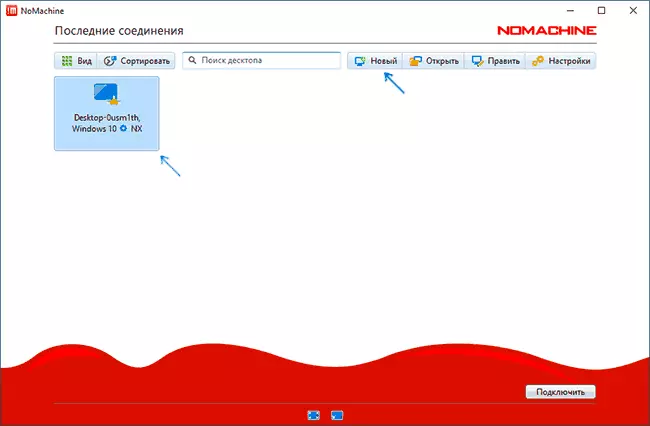
- As die rekenaar waarop jy in verbinding bly is nie in hierdie plaaslike netwerk, sal jy nodig het om te druk "nuwe" en stel die verband parameters. Die belangrikste is die IP-adres. Oorweeg as die teiken toestel is "vir 'n router", moet jy dalk die hawe 29964 gebruik wanneer die koppeling van die Internet by verstek breek.
- Dubbelklik op die rekenaar waarop jy moet koppel, en dan die gebruikersnaam en wagwoord van die afgeleë rekenaar in te voer. Klik OK.
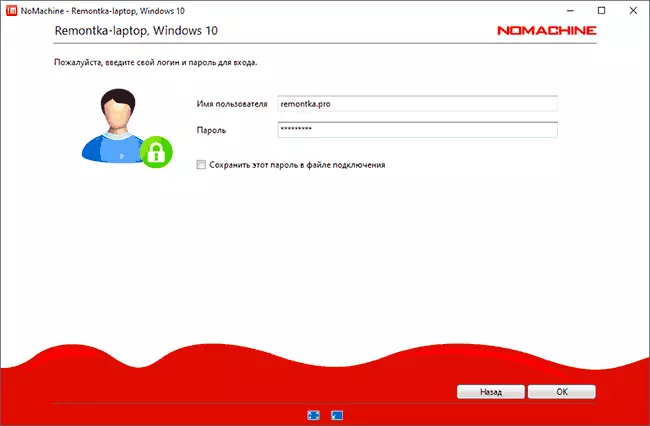
- Kyk bietjie na die instruksies (kan handig te pas kom op die eerste, Ek beveel die opsie "Moenie hierdie boodskap weer wys" nie in te sluit) en, indien nodig, die skerm instellings in te stel wanneer verbind.
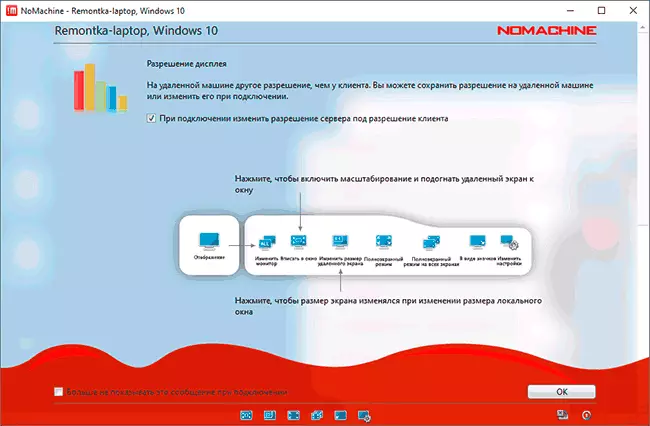
- Die vervanging van die remote desktop sal begin met die vermoë om die afgeleë rekenaar beheer.
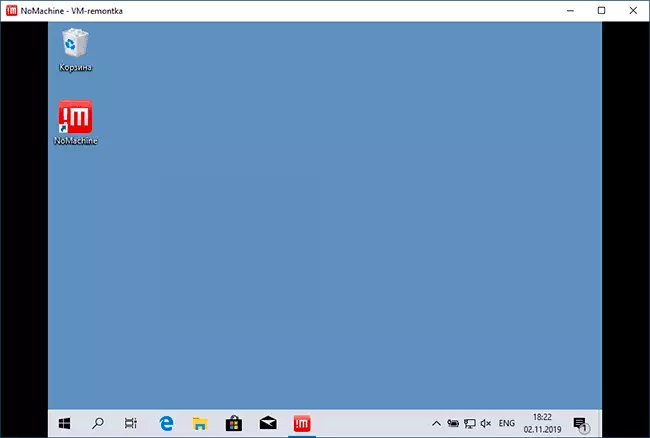
- Terwyl jy werk met 'n afgeleë stelsel, kan jy die spyskaart bel deur te kliek in die boonste regterkantste hoek van die skerm. Van die interessante: beheer omgewing, sien warm sleutels, voor te stel parameters en klank, skerm opname, asook die koppeling van afgeleë toestelle (jy kan 'n afgeleë skyf of flash drive na die huidige rekenaar of plaaslike stoor verbind om 'n afgeleë rekenaar Net so, met. drukkers en ander toestelle).
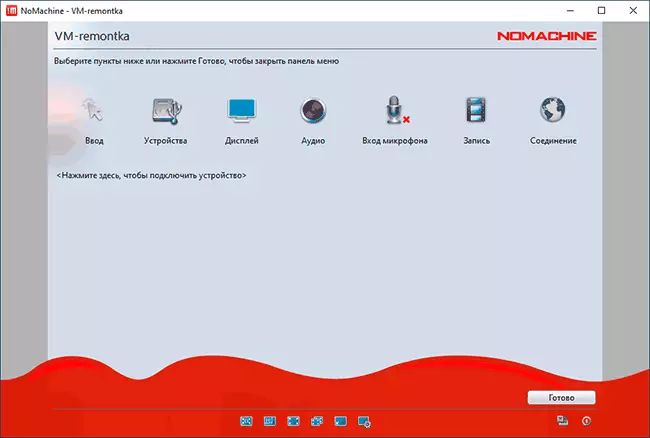
- Die oordrag van lêers tussen die afgeleë en plaaslike rekenaar is moontlik in albei rigtings en sonder die koppeling van die disks: eenvoudige lêer te sleep.
- Dit is ook gerieflik om die konteks kieslys van die ikoon Nomachine gebruik in die kennisgewing gebied. Byvoorbeeld, kan jy vinnig aan te sluit op afgeleë rekenaars of begin 'n remote control sessie rekord.
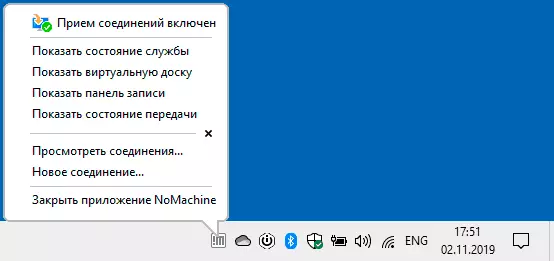
In die algemeen, ek dink daar moet nie enige probleme wees: alles is baie gerieflik, dit werk vinnig en, in die algemeen, is dit duidelik: as jy probleme soos dié wat voorkom wanneer die gebruik van die afgeleë Microsoft lessenaar kan hê. Maar die ontwikkelaars belowe dat die proses sal vereenvoudig in die naaste updates.
Alle program instellings in Russies, maar let dat belangrike parameters versprei in twee plekke: net buite die knoppie "Instellings" in die hoof venster van die program en in 'n aparte item "Server Settings", wat jy nie kan betaal nie aandag.
Die beheer van die prestasie op die mobiele toestel (getoets Android, op die plaaslike netwerk) ook geslaag sonder enige klagtes: alles werk vinnig, gebare word ondersteun, die beheer is relatief gerieflik vir 'n klein skerm.
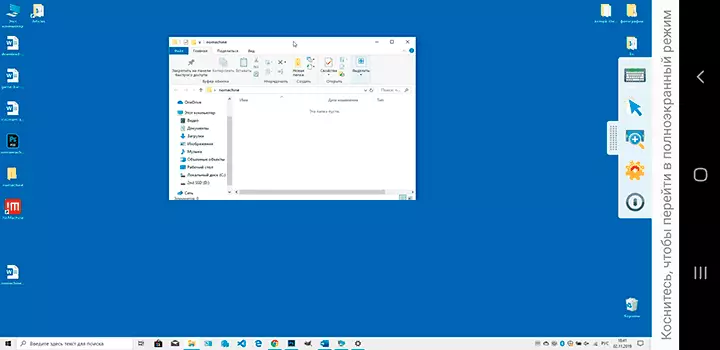
Aflaai Nomachine (Free weergawe van Almal - vir almal, sonder tydsbeperking en die aantal toestelle) vir Windows, MacOS en Linux kan wees van die amptelike webwerf https://www.nomachine.com/ru en weergawe vir Android en iPhone of iPad beskikbaar in amptelike App winkels. Ook op die amptelike webwerf is daar bykomende instruksies en riglyne, insluitende in Russies.
